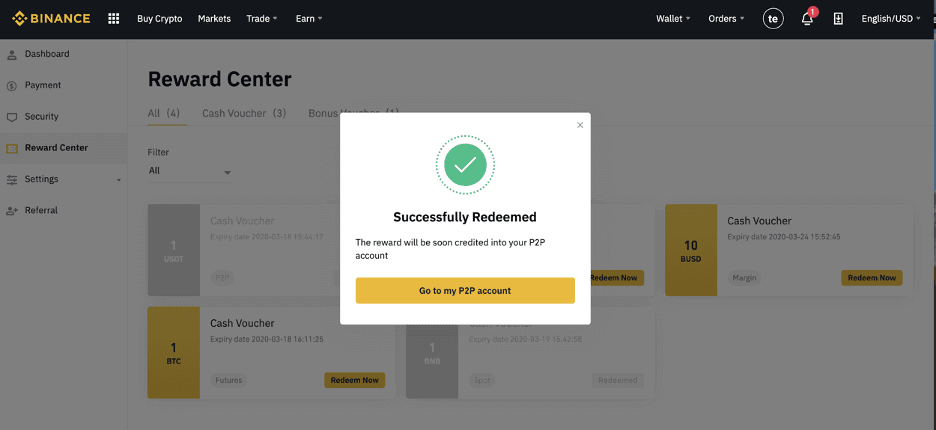كيفية تسجيل حساب على binance
تعد Binance واحدة من عمليات التبادل الرائدة في العملة المشفرة في العالم ، حيث تقدم للمستخدمين منصة آمنة وفعالة لتداول الأصول الرقمية.
سواء كنت مبتدئًا أو متداولًا متمرسًا ، فإن تسجيل حساب على Binance هو الخطوة الأولى نحو الوصول إلى مجموعة واسعة من الخدمات المتعلقة بالتشفير ، بما في ذلك التداول الفوري ، والعقود المستقبلية ، والمزيد ، والمزيد. في هذا الدليل ، سنقوم بتمشيائك خلال عملية إنشاء حساب على Binance بسهولة.
سواء كنت مبتدئًا أو متداولًا متمرسًا ، فإن تسجيل حساب على Binance هو الخطوة الأولى نحو الوصول إلى مجموعة واسعة من الخدمات المتعلقة بالتشفير ، بما في ذلك التداول الفوري ، والعقود المستقبلية ، والمزيد ، والمزيد. في هذا الدليل ، سنقوم بتمشيائك خلال عملية إنشاء حساب على Binance بسهولة.

كيفية تسجيل حساب على Binance باستخدام رقم الهاتف أو البريد الإلكتروني
١. انتقل إلى منصة بينانس وانقر على [ تسجيل ]. 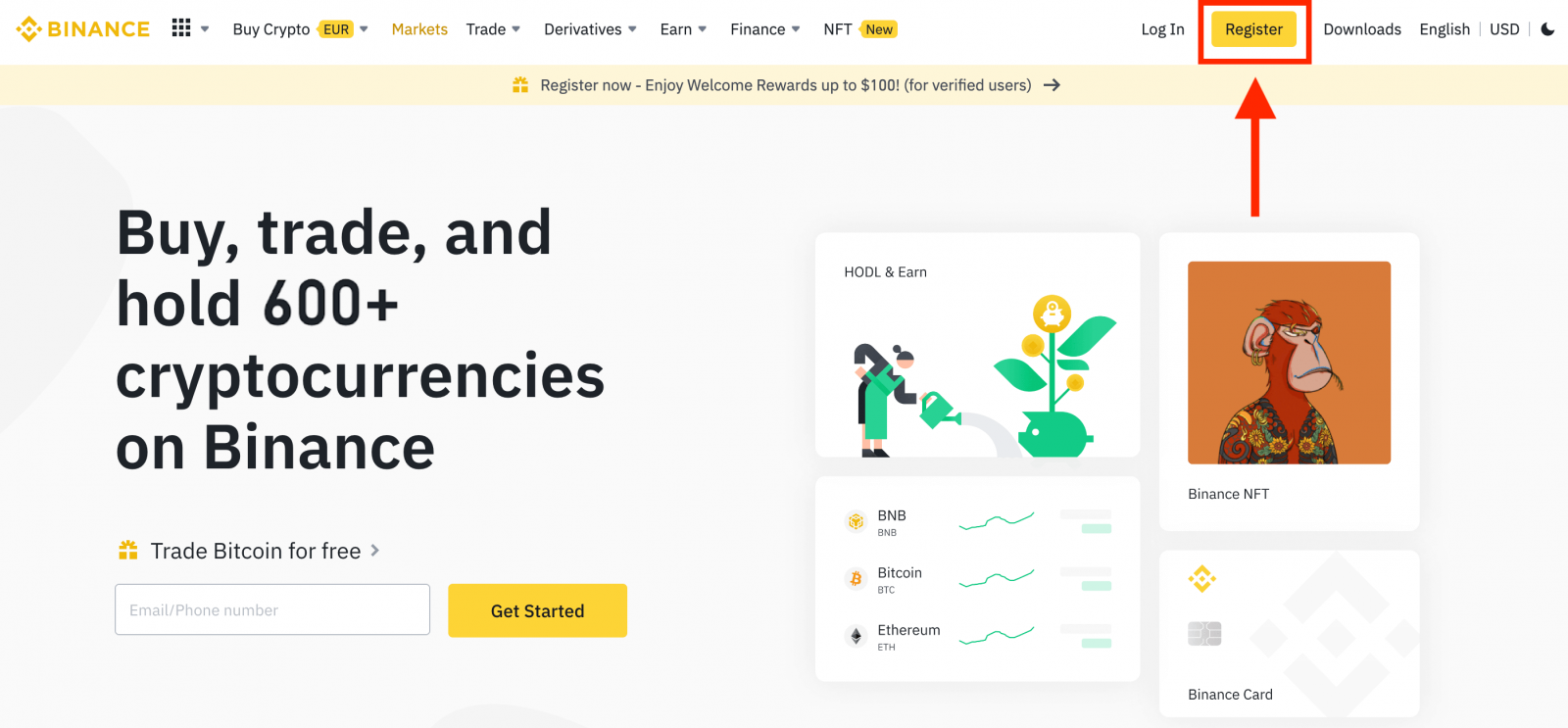
٢. اختر طريقة التسجيل. يمكنك التسجيل باستخدام بريدك الإلكتروني ورقم هاتفك وحساب آبل أو جوجل.
لإنشاء حساب كيان، انقر على [إنشاء حساب كيان] . يرجى تحديد نوع الحساب بعناية. بعد التسجيل، لا يمكنك تغيير نوع الحساب.
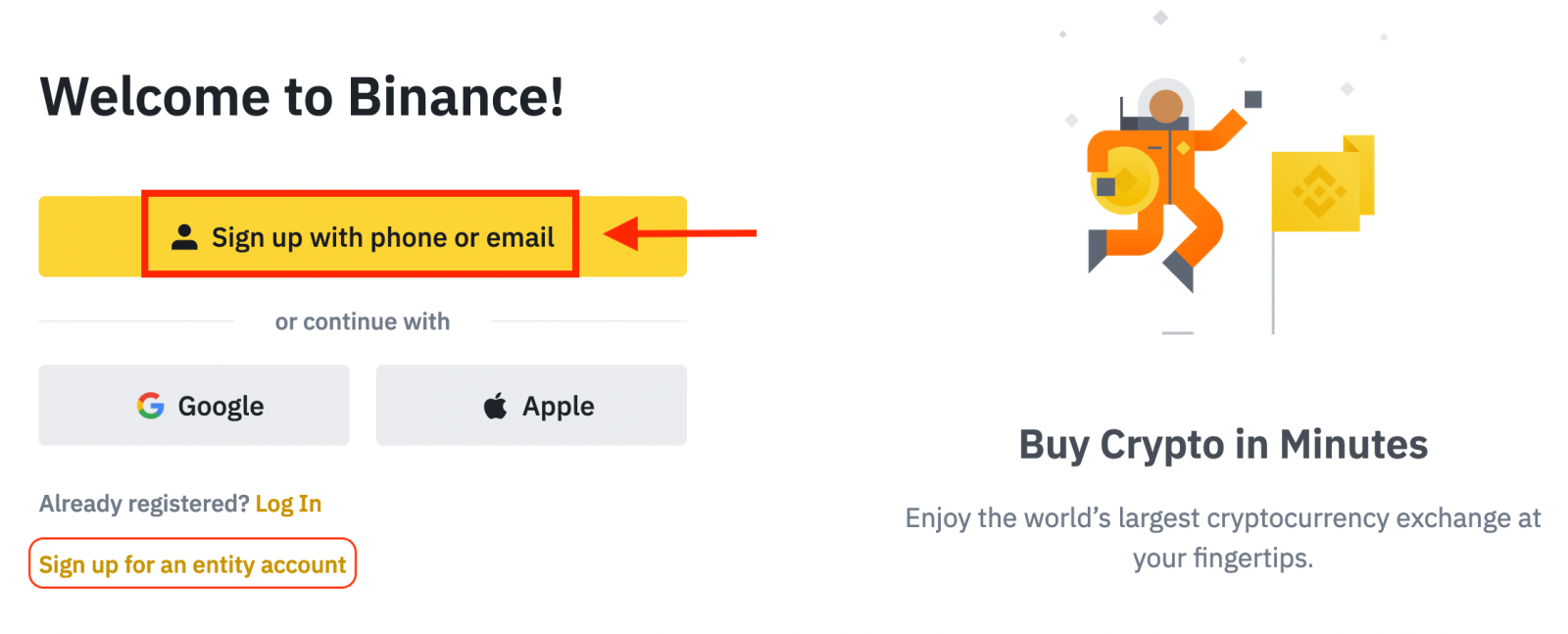
٣. اختر [البريد الإلكتروني] أو [رقم الهاتف] وأدخل بريدك الإلكتروني/رقم هاتفك. ثم أنشئ كلمة مرور آمنة لحسابك.
ملاحظة:
- يجب أن تحتوي كلمة المرور الخاصة بك على 8 أحرف على الأقل ، بما في ذلك حرف كبير ورقم واحد.
- إذا تمت إحالتك للتسجيل في Binance بواسطة صديق، فتأكد من ملء معرف الإحالة الخاص به (اختياري).
اقرأ ووافق على شروط الخدمة وسياسة الخصوصية، ثم انقر على [إنشاء حساب شخصي].
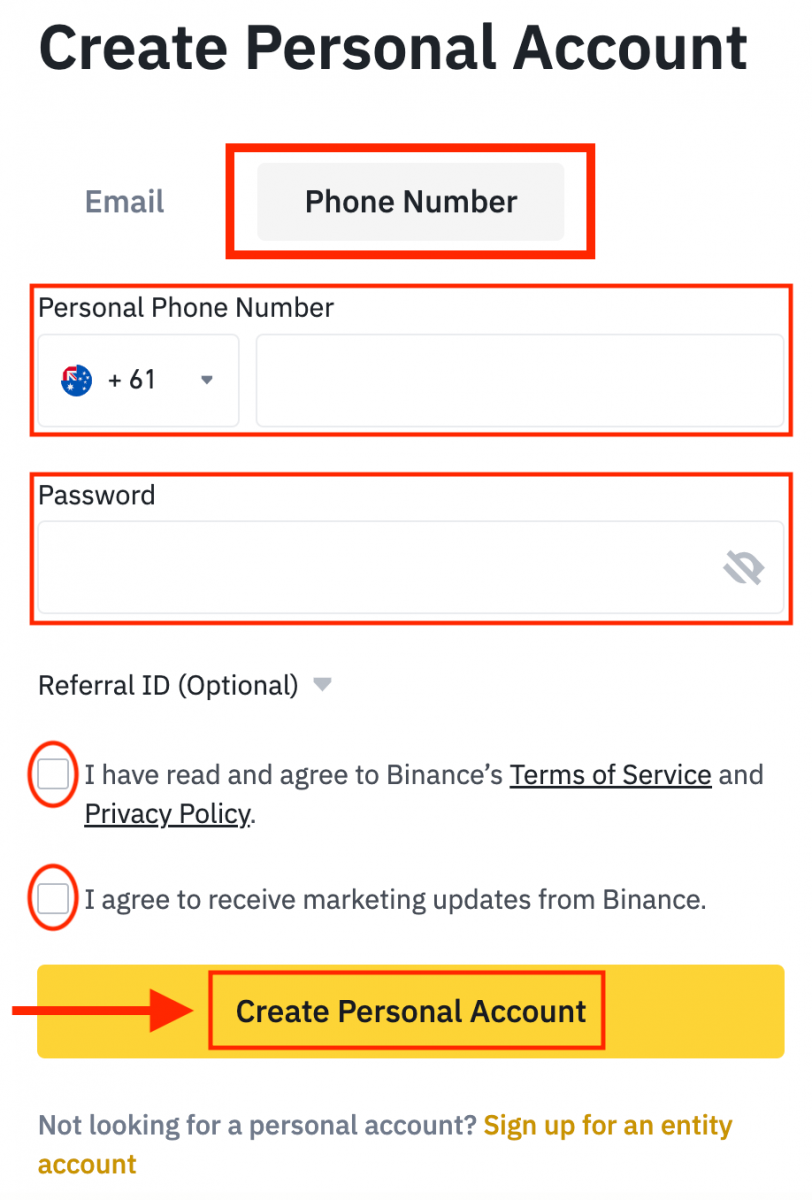
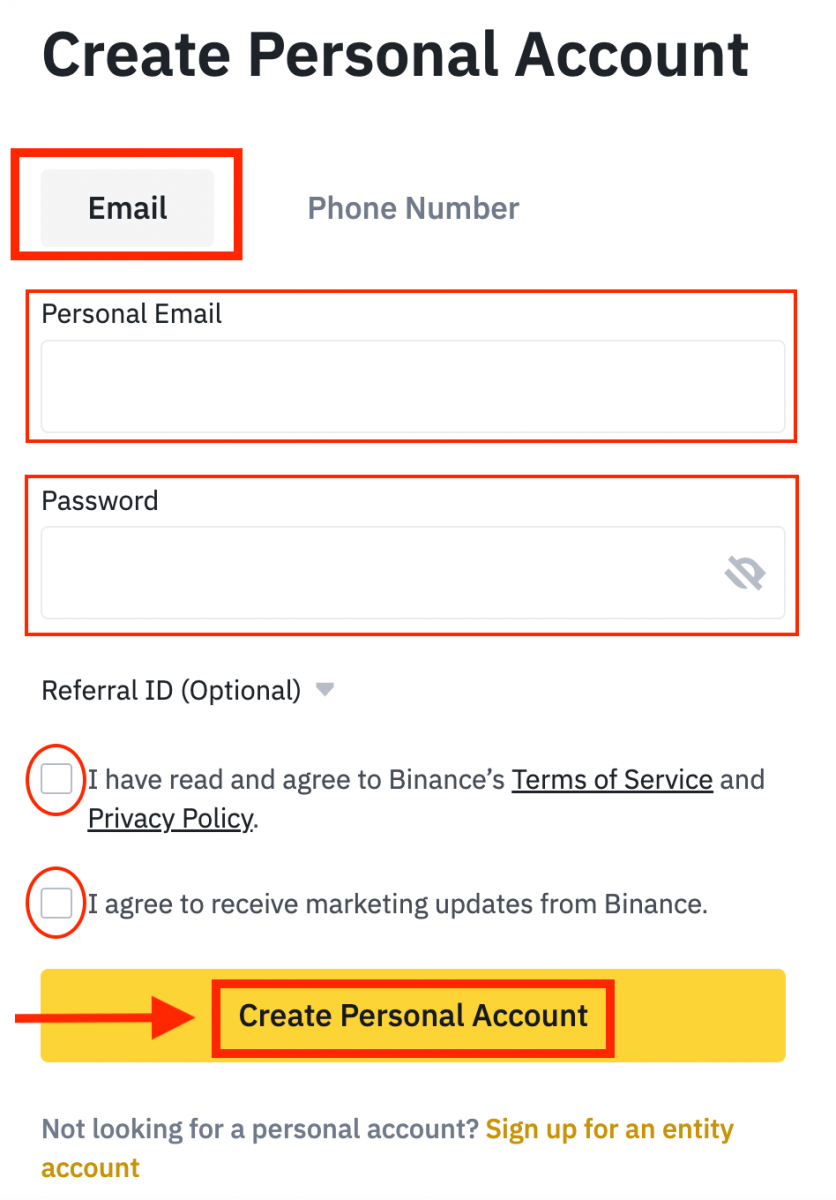
4. ستتلقى رمز تحقق مكونًا من 6 أرقام على بريدك الإلكتروني أو هاتفك. أدخل الرمز خلال 30 دقيقة وانقر على [إرسال] .
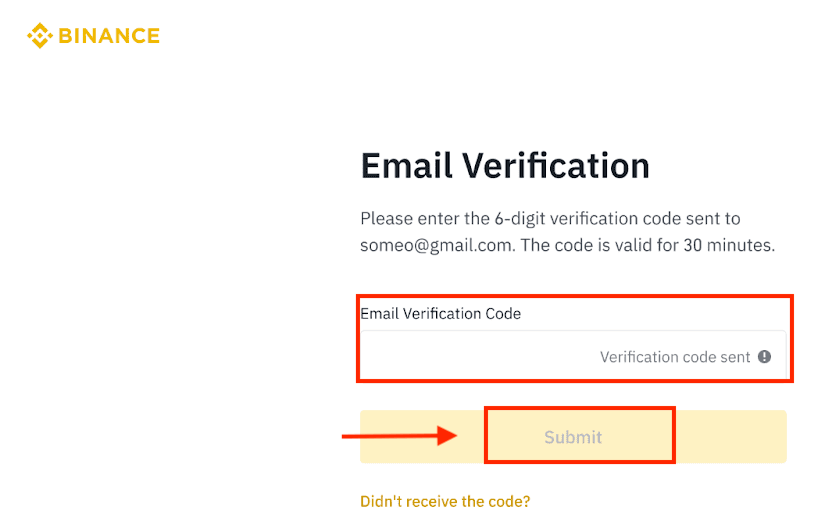
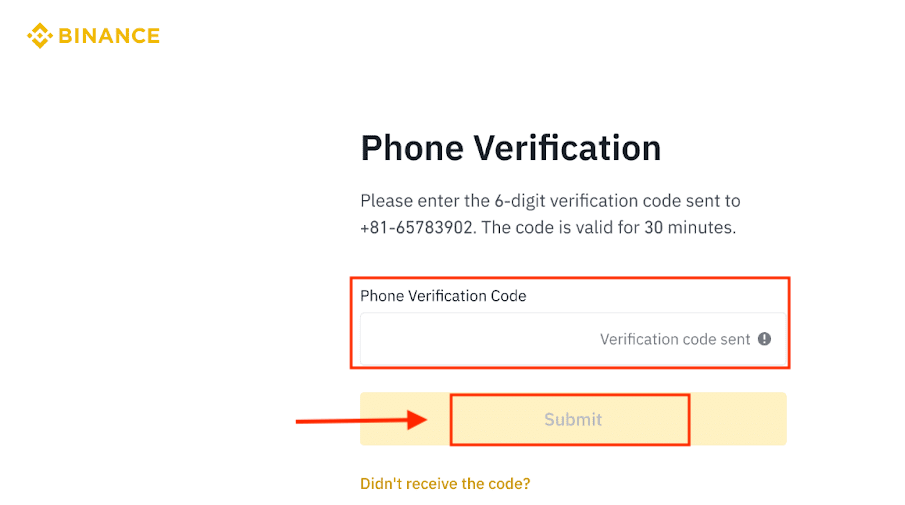
5. تهانينا، لقد تم تسجيلك بنجاح في بينانس.
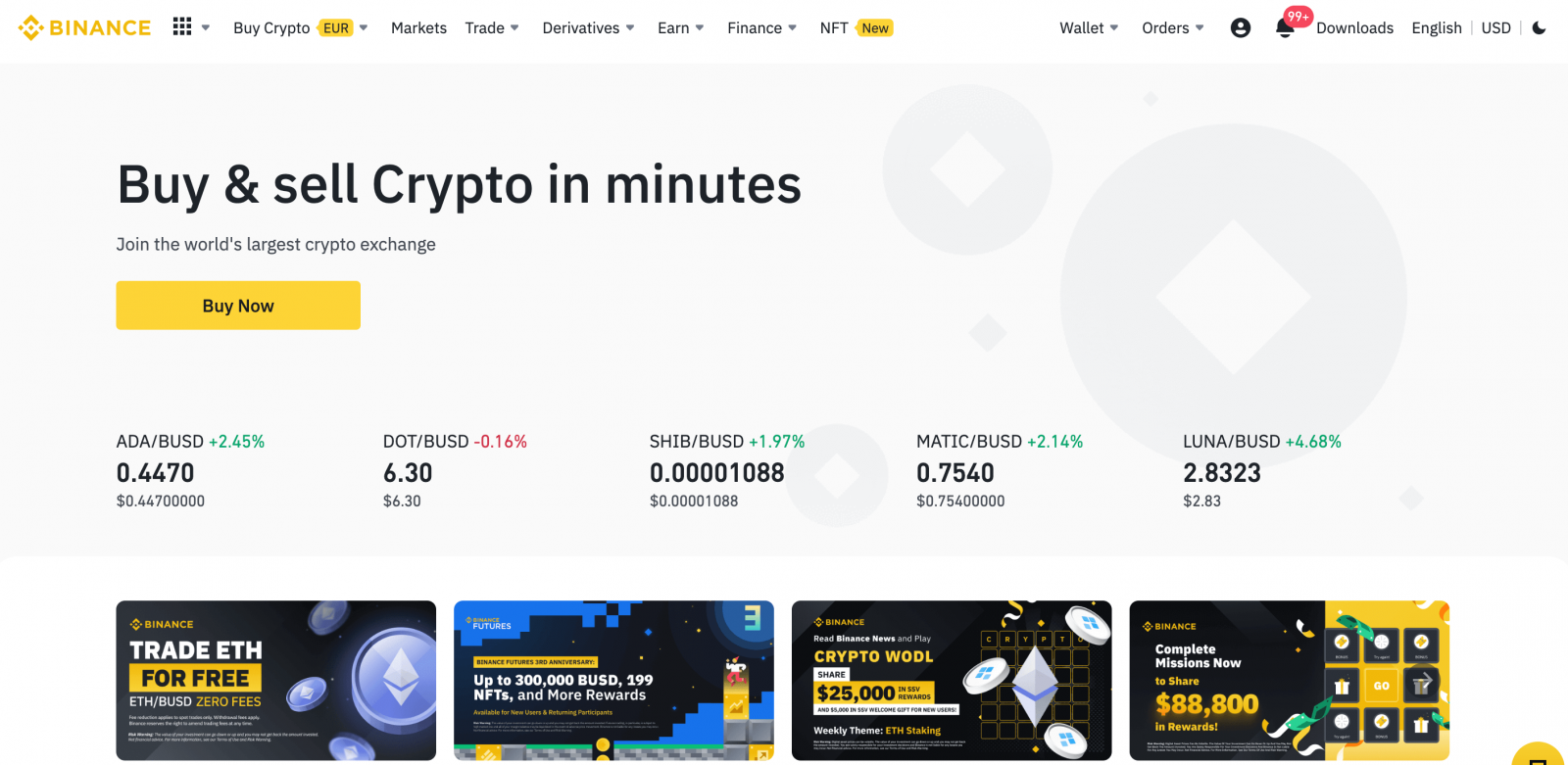
كيفية تسجيل حساب على Binance مع Apple
١. بدلاً من ذلك، يمكنك التسجيل باستخدام تسجيل الدخول الموحد باستخدام حساب Apple الخاص بك بزيارة Binance والنقر على [ تسجيل ].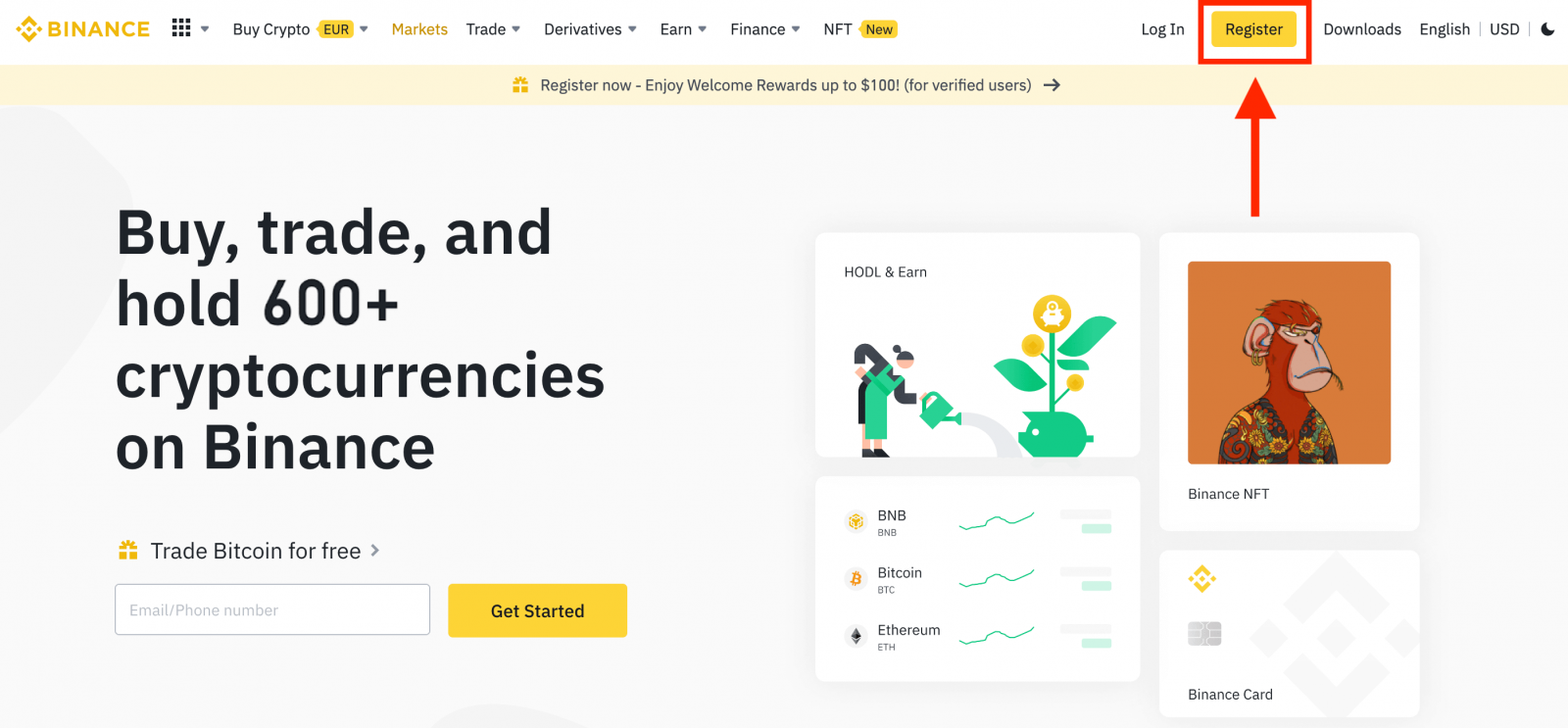
٢. اختر [ Apple ]، وستظهر نافذة منبثقة، وسيُطلب منك تسجيل الدخول إلى Binance باستخدام حساب Apple الخاص بك.
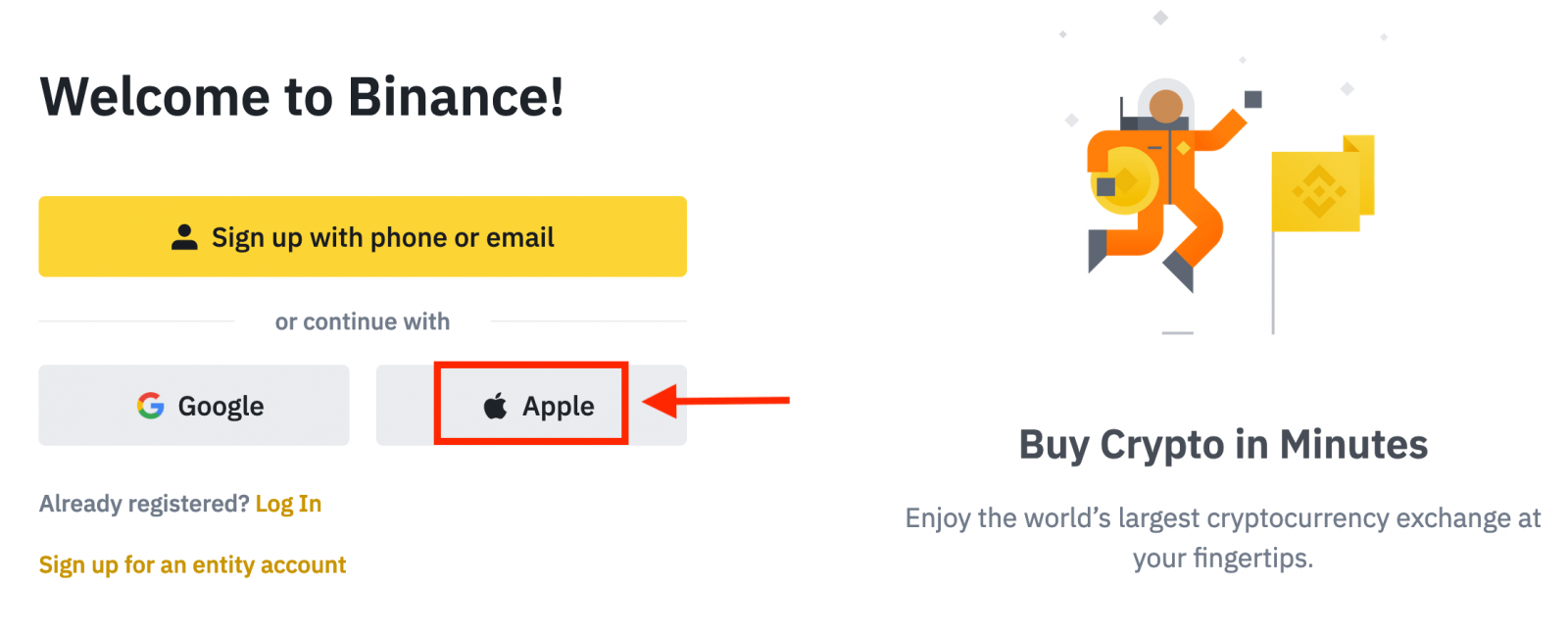
٣. أدخل معرف Apple وكلمة المرور لتسجيل الدخول إلى Binance.
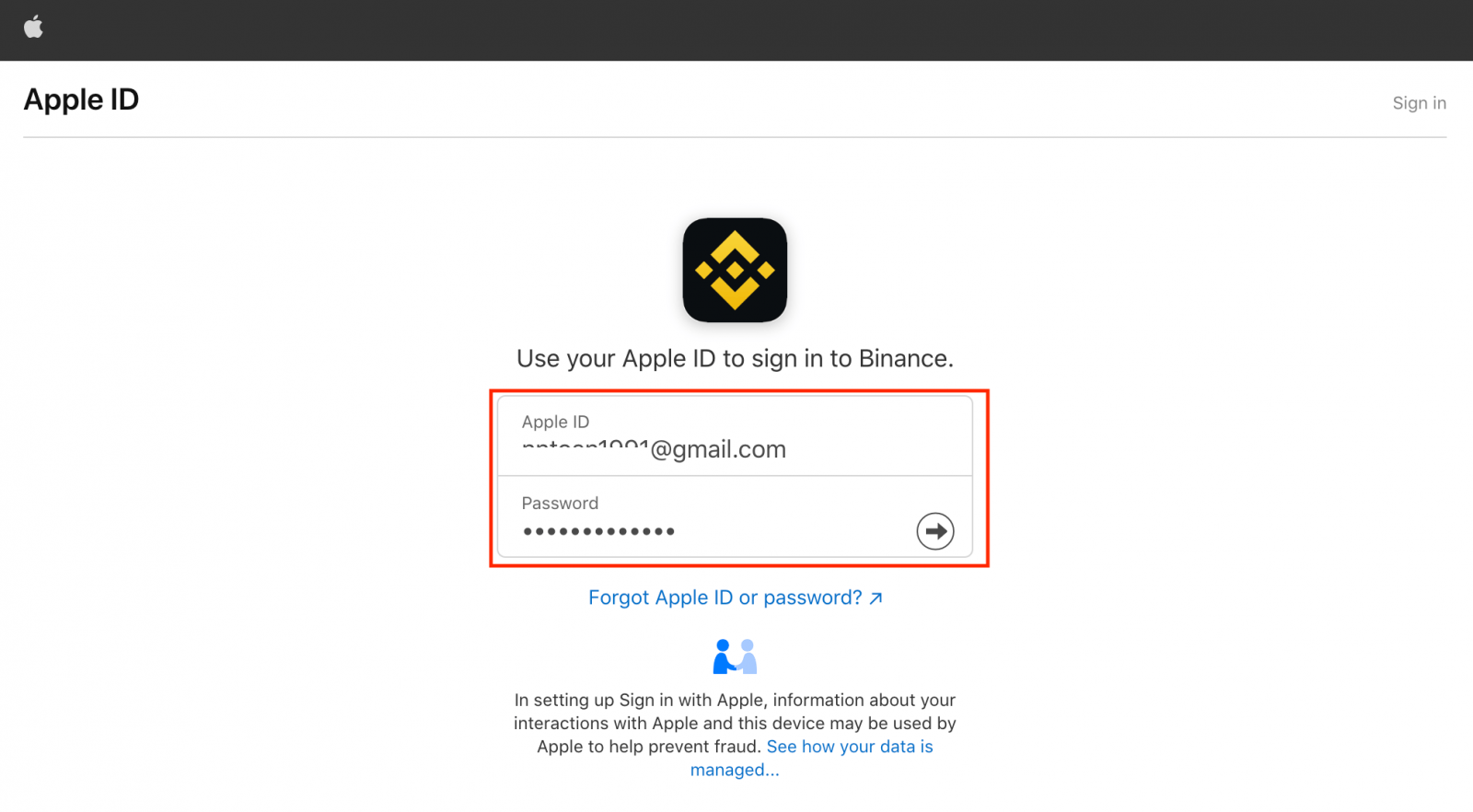
انقر على "متابعة".
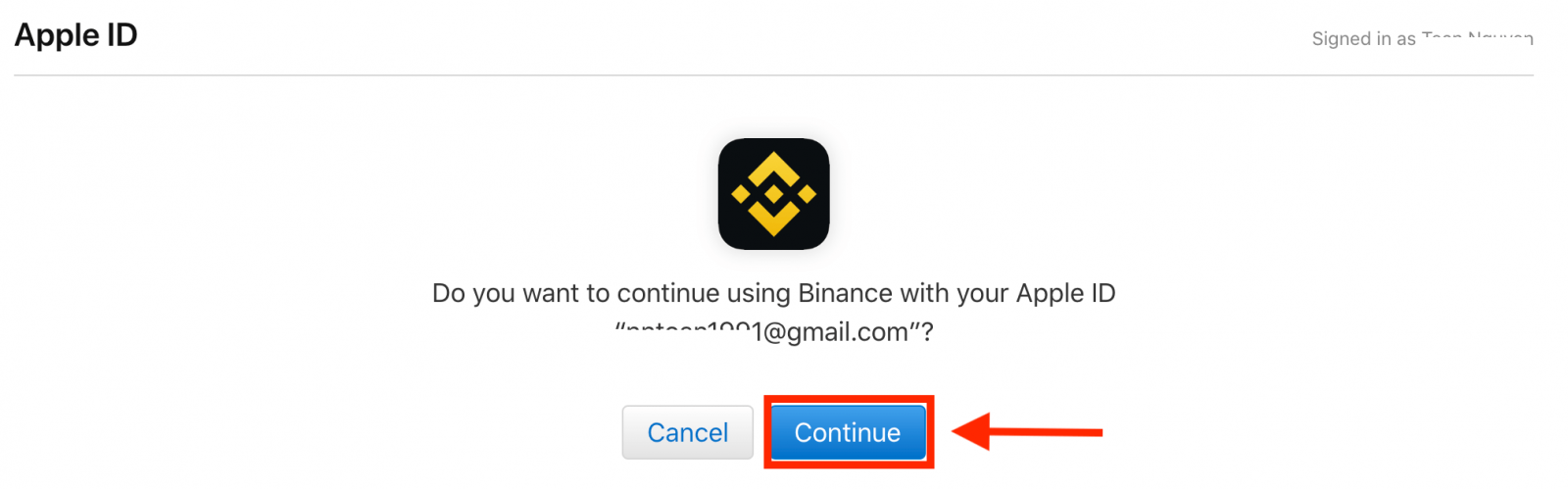
٤. بعد تسجيل الدخول، سيتم توجيهك إلى موقع Binance الإلكتروني. إذا تمت إحالتك للتسجيل في Binance من قِبل صديق، فتأكد من إدخال معرف الإحالة الخاص به (اختياري).
اقرأ ووافق على شروط الخدمة وسياسة الخصوصية، ثم انقر على [ تأكيد ].
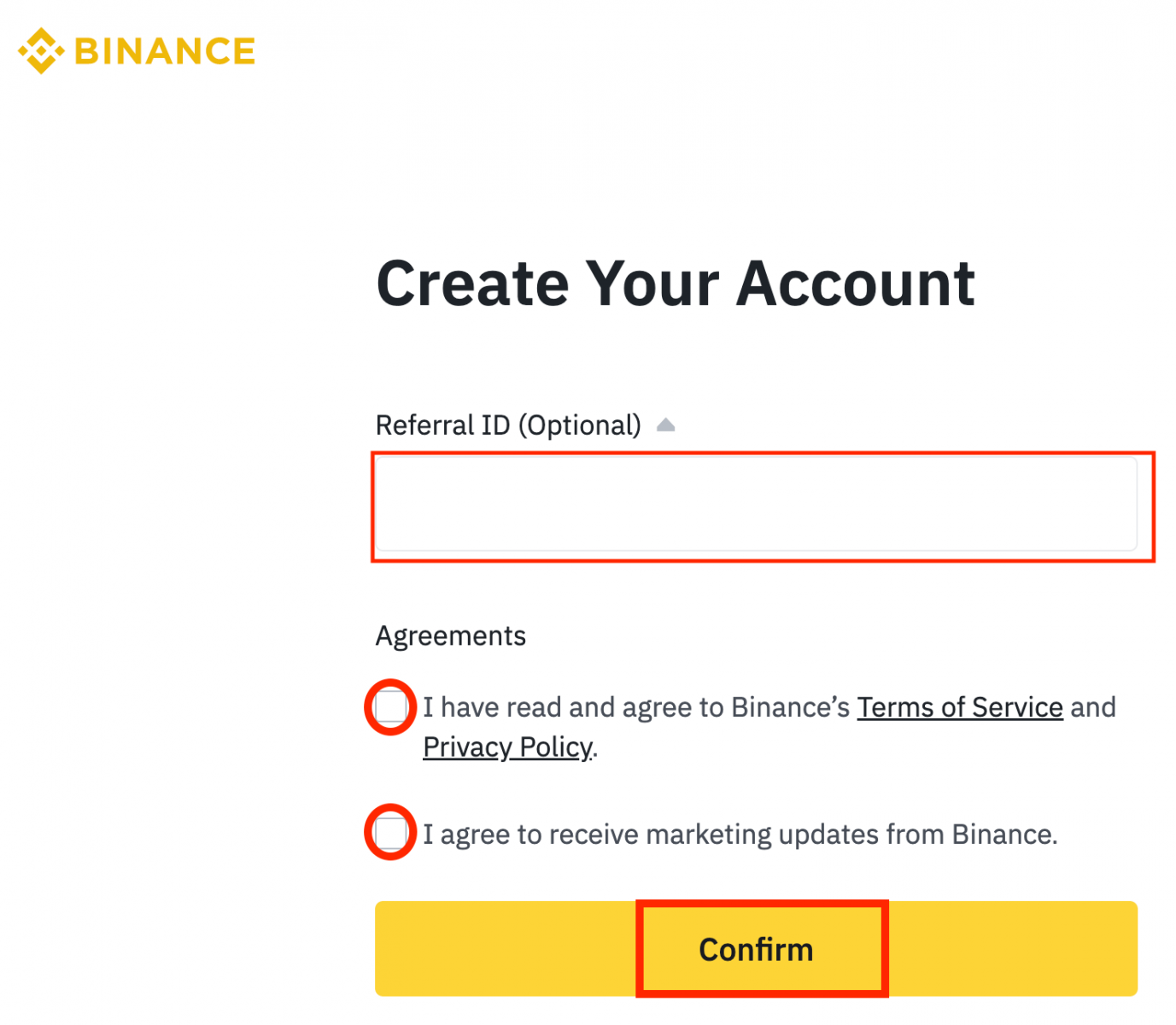
٥. تهانينا! لقد أنشأت حساب Binance بنجاح.
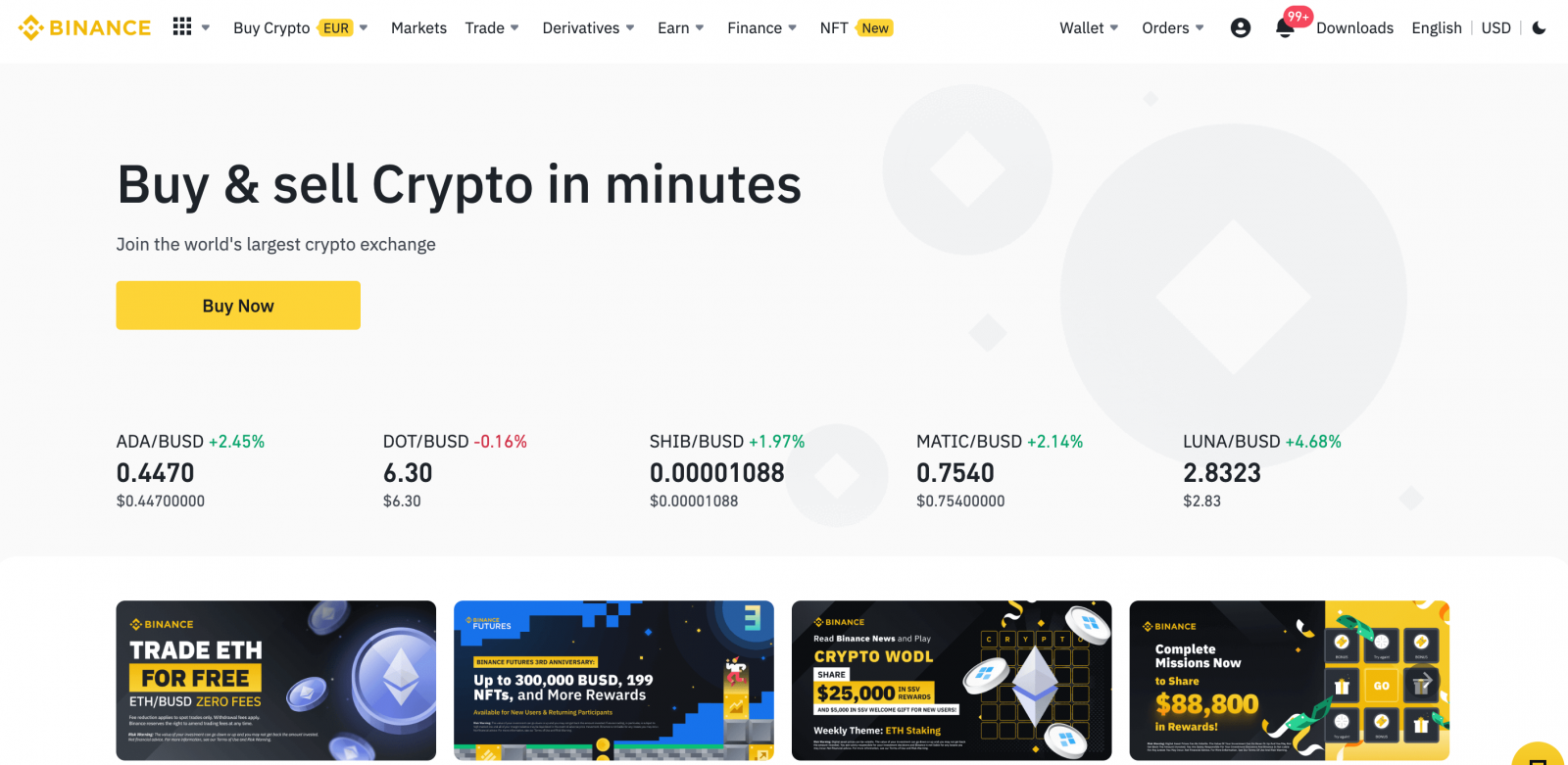
١١١١١-١١١١١١-١١١١١١-٢٢٢٢٢-٣٣٣٣٣-٤٤٤٤٤
كيفية تسجيل حساب على Binance باستخدام Google
علاوة على ذلك، يمكنك إنشاء حساب على منصة بينانس عبر جوجل. إذا كنت ترغب في ذلك، يُرجى اتباع الخطوات التالية:١. أولًا، ستحتاج إلى التوجه إلى الصفحة الرئيسية لمنصة بينانس والنقر على [ تسجيل ].
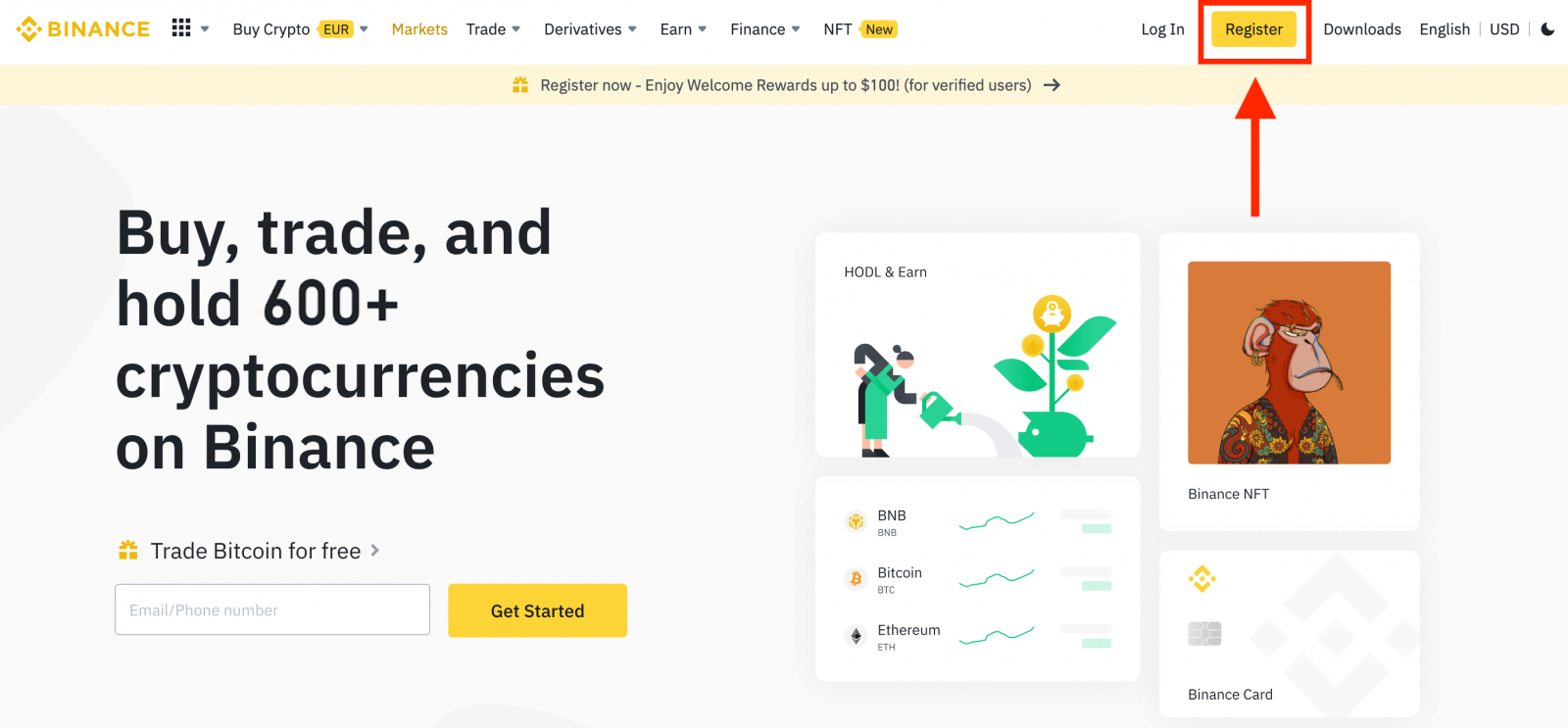
٢. انقر على زر [ جوجل ].
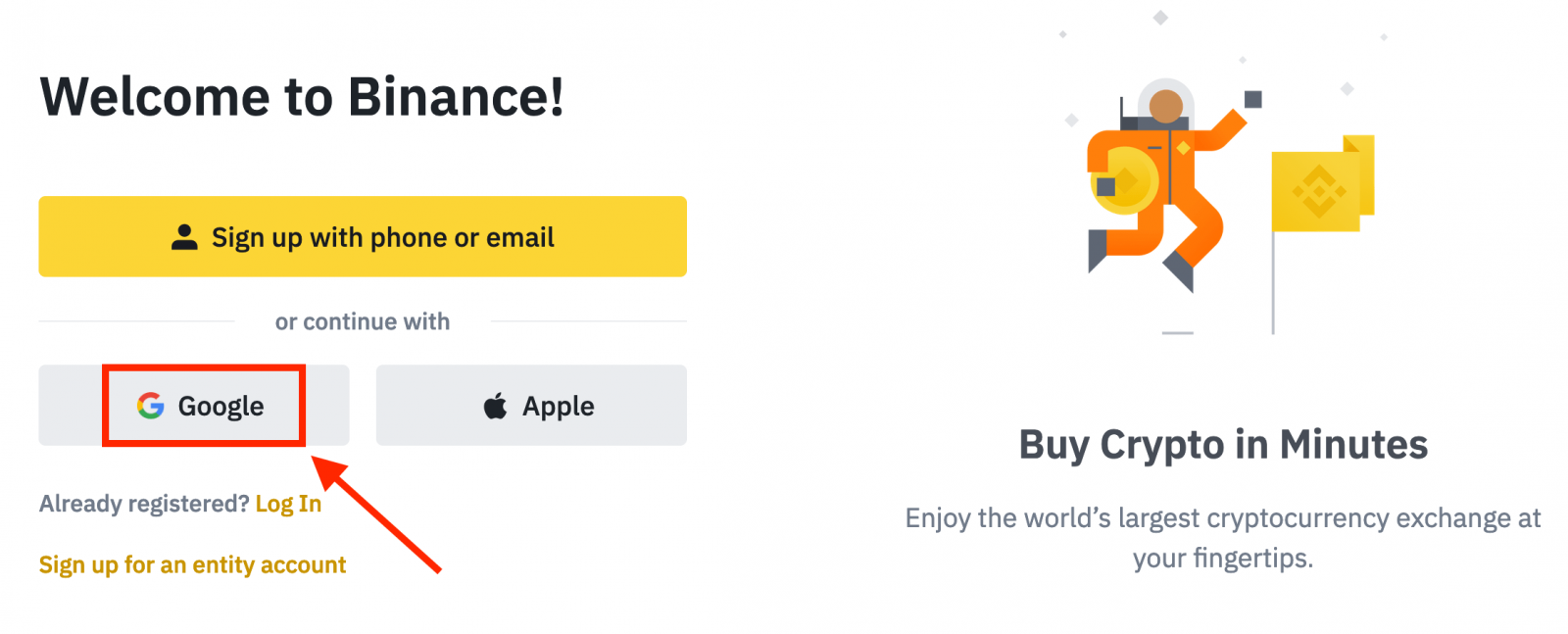
٣. ستُفتح نافذة تسجيل الدخول، حيث ستحتاج إلى إدخال عنوان بريدك الإلكتروني أو رقم هاتفك والنقر على " التالي ".
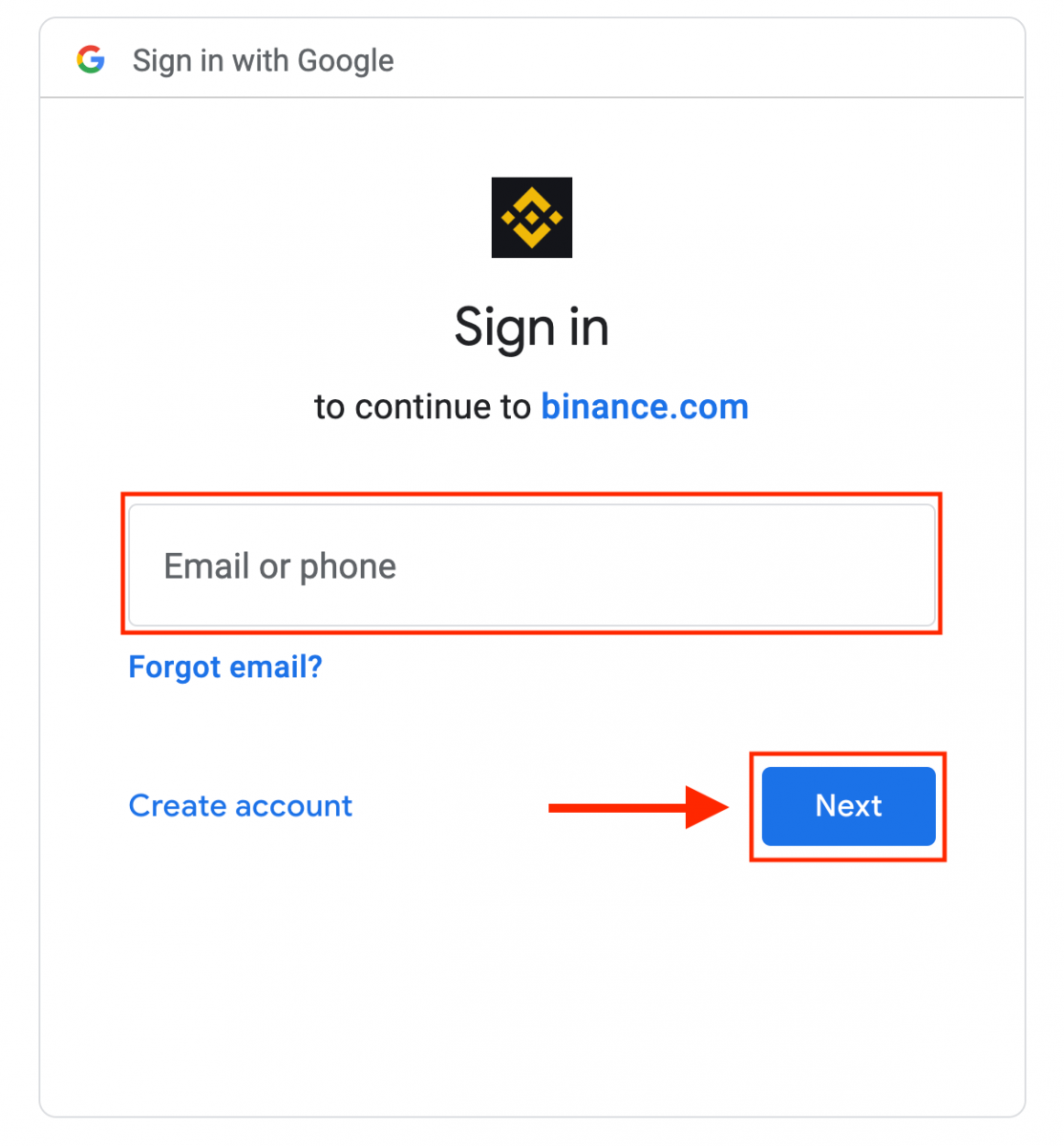
٤. ثم أدخل كلمة مرور حساب جوجل الخاص بك وانقر على " التالي ".
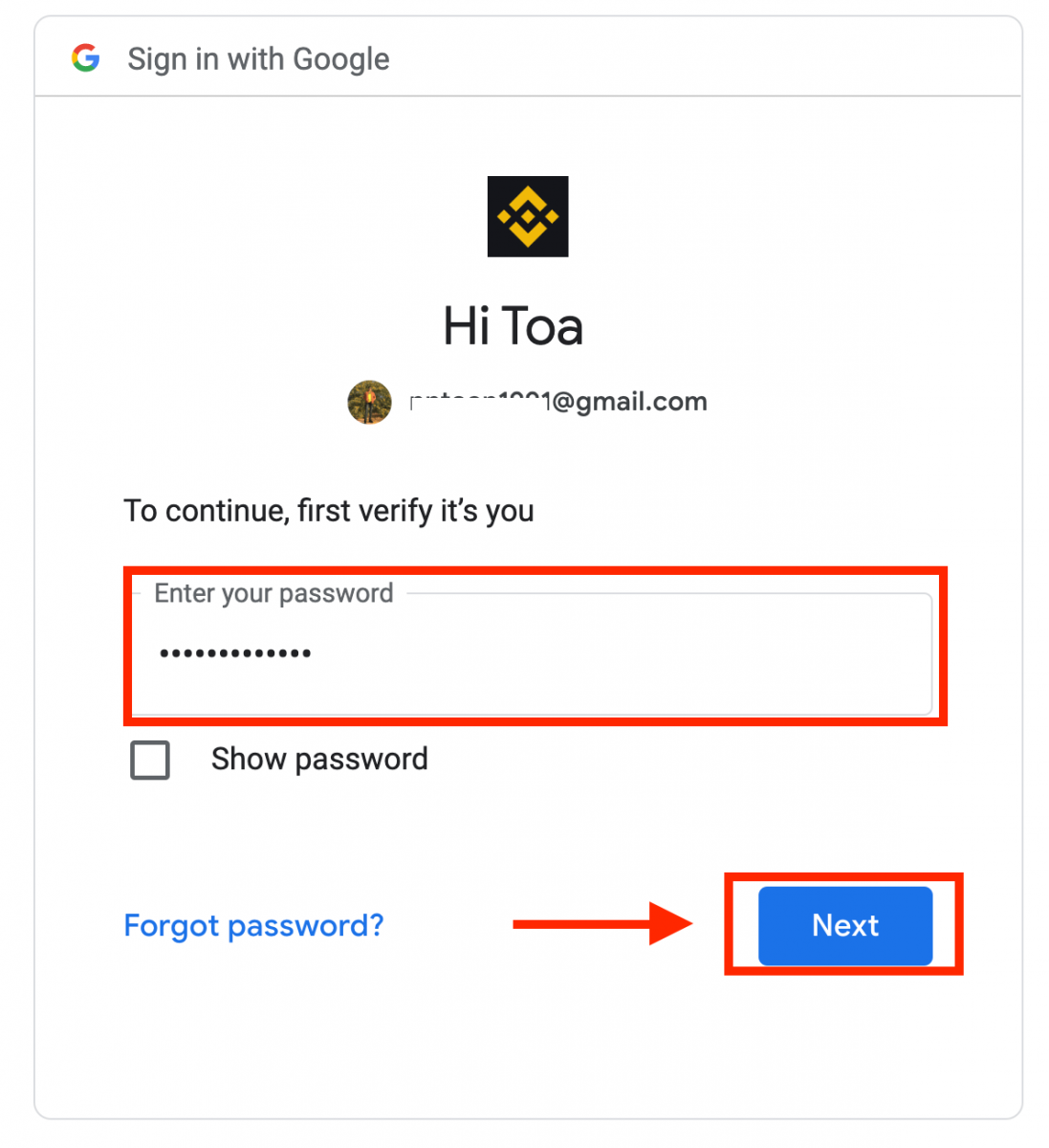
٥. اقرأ ووافق على شروط الخدمة وسياسة الخصوصية، ثم انقر على [ تأكيد ].
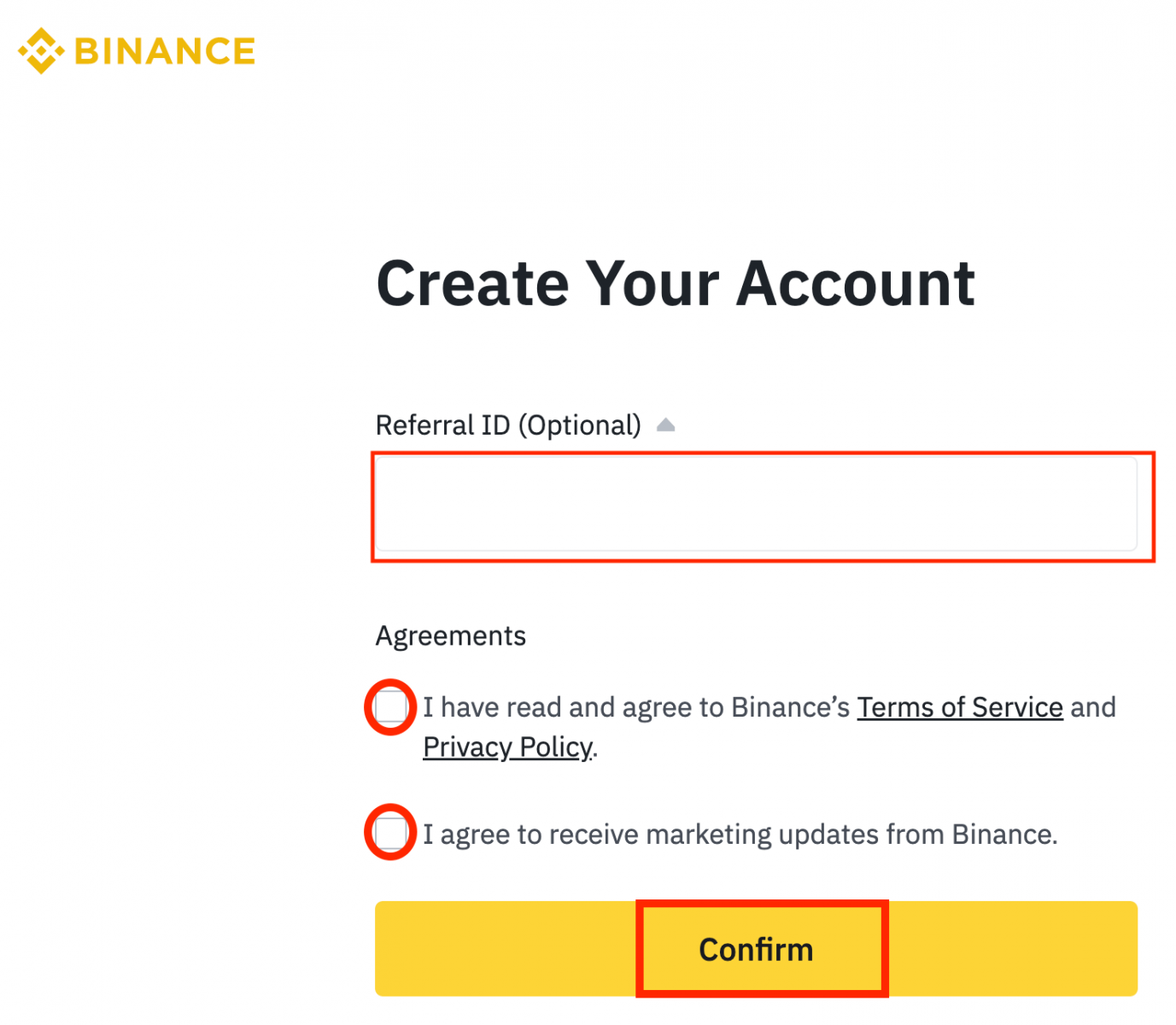
٦. تهانينا! لقد أنشأت حسابًا على بينانس بنجاح.
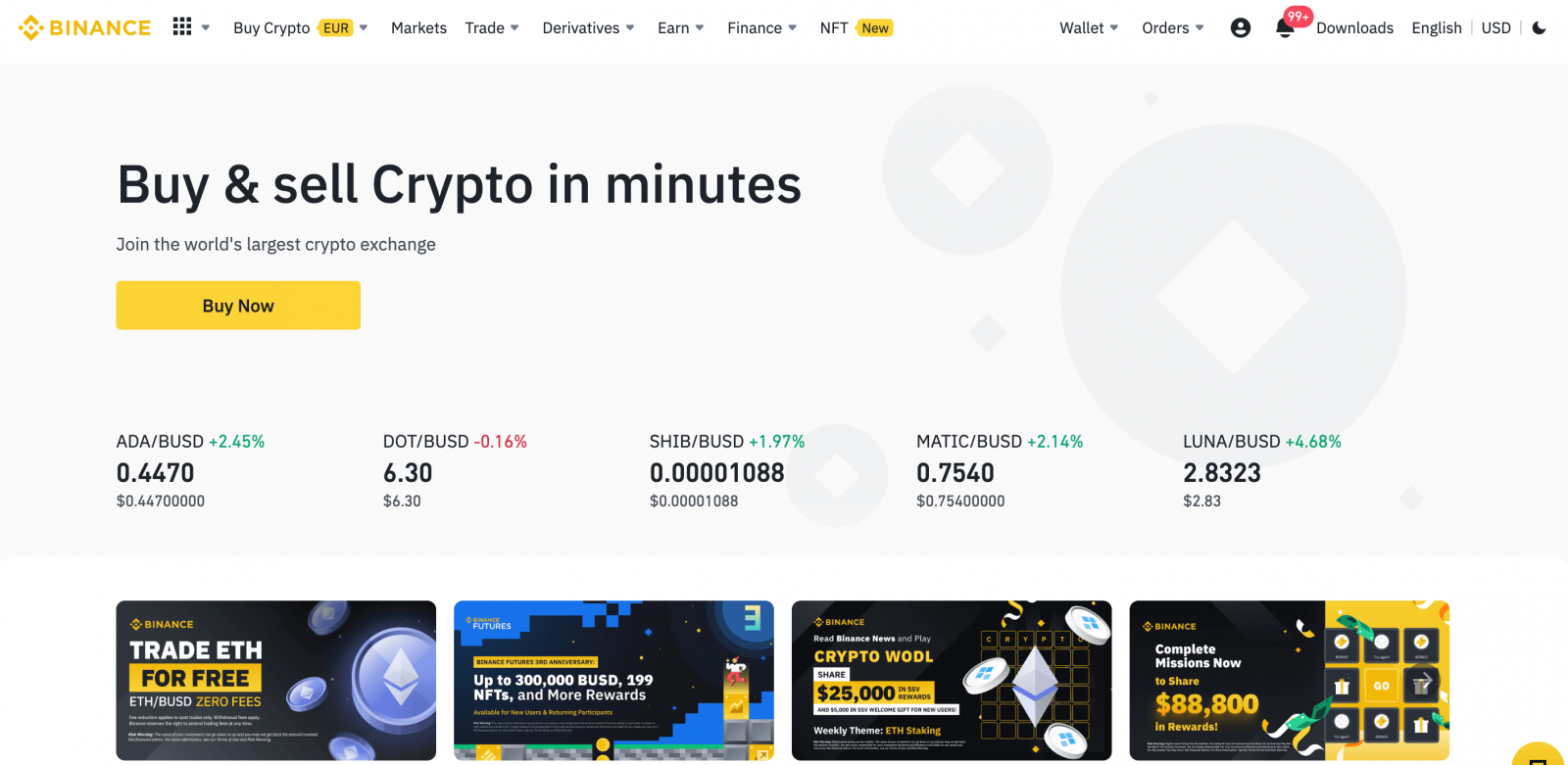
١١١١١-١١١١١١-١١١١١١-٢٢٢٢٢-٣٣٣٣٣-٤٤٤٤٤
كيفية تسجيل حساب على تطبيق Binance
يمكنك التسجيل للحصول على حساب Binance باستخدام عنوان بريدك الإلكتروني أو رقم هاتفك أو حساب Apple/Google الخاص بك على تطبيق Binance بسهولة ببضع نقرات.1. افتح تطبيق Binance وانقر على [ تسجيل ].
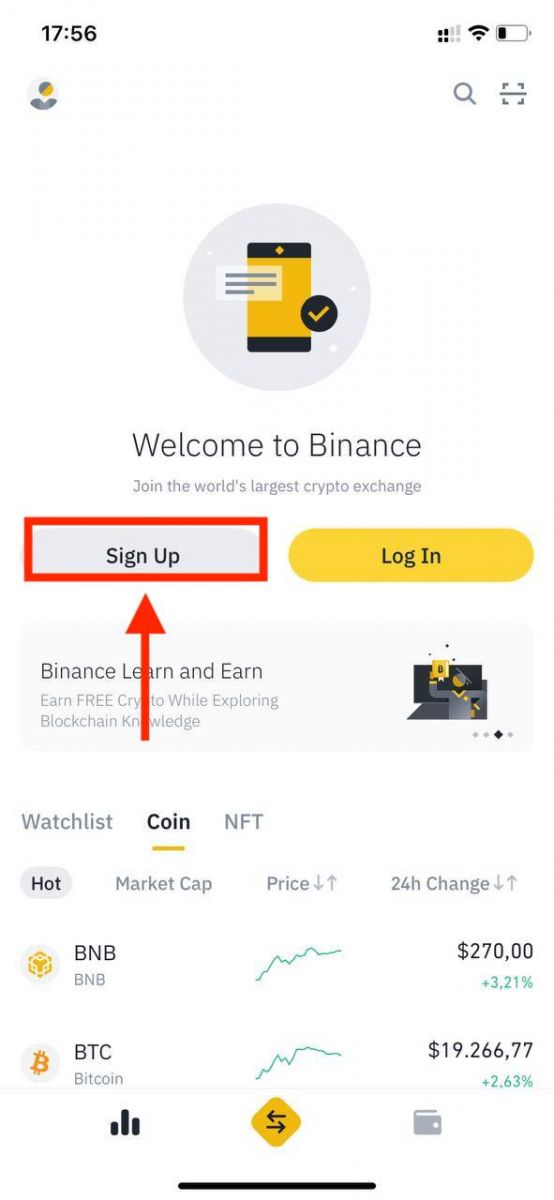
2. حدد طريقة التسجيل.
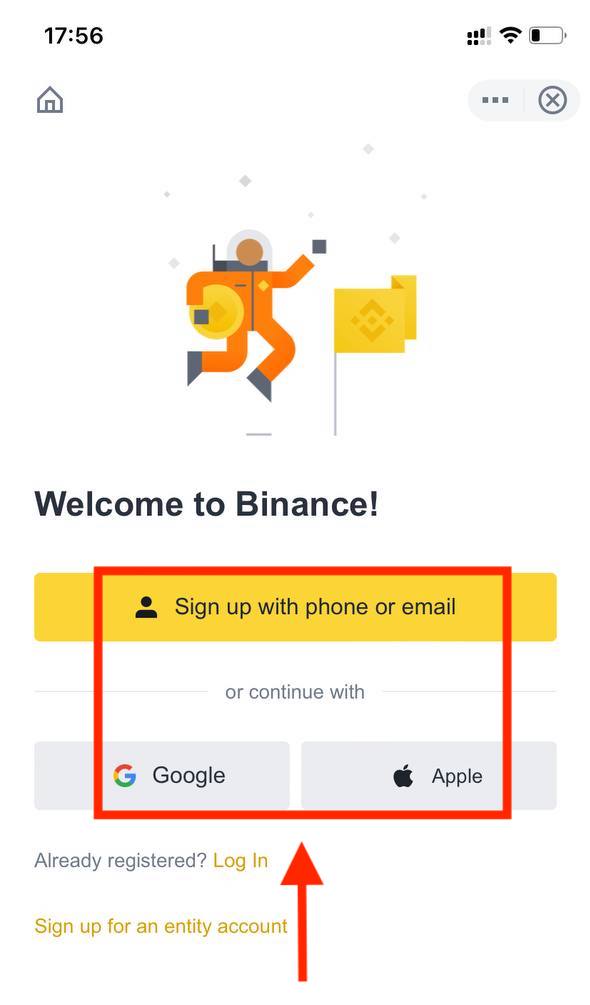
إذا كنت تريد إنشاء حساب كيان، فانقر على [ تسجيل للحصول على حساب كيان ]. يرجى تحديد نوع الحساب بعناية. بمجرد التسجيل، لا يمكنك تغيير نوع الحساب . يرجى الرجوع إلى علامة التبويب "حساب الكيان" للحصول على دليل مفصل خطوة بخطوة.
سجل باستخدام بريدك الإلكتروني/رقم هاتفك:
3. حدد [ البريد الإلكتروني ] أو [ رقم الهاتف ] وأدخل عنوان بريدك الإلكتروني/رقم هاتفك. ثم أنشئ كلمة مرور آمنة لحسابك.
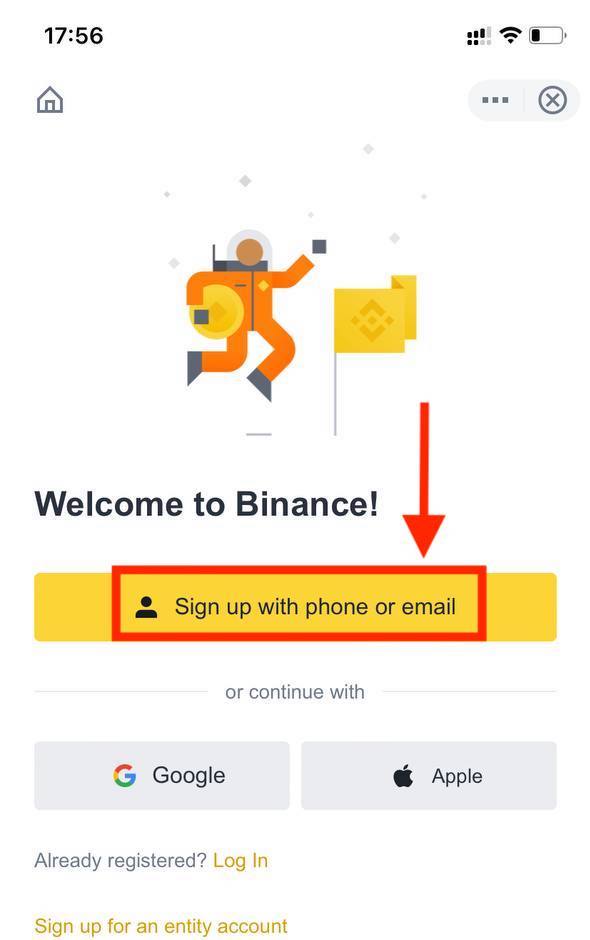
ملحوظة :
- يجب أن تحتوي كلمة المرور الخاصة بك على 8 أحرف على الأقل، بما في ذلك حرف كبير ورقم واحد.
- إذا تمت إحالتك للتسجيل في Binance بواسطة صديق، فتأكد من ملء معرف الإحالة الخاص به (اختياري).
اقرأ ووافق على شروط الخدمة وسياسة الخصوصية، ثم انقر فوق [ إنشاء حساب ].
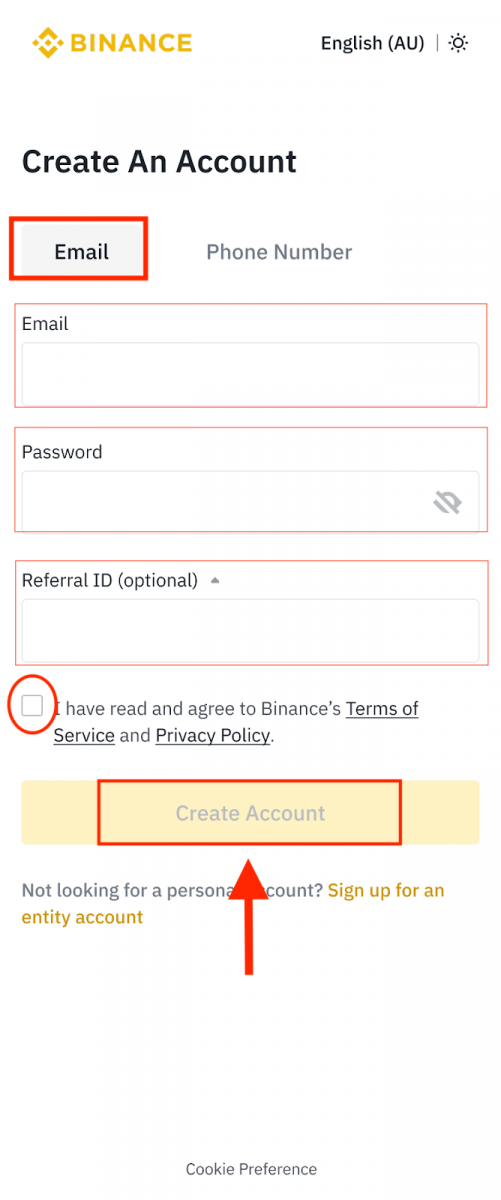
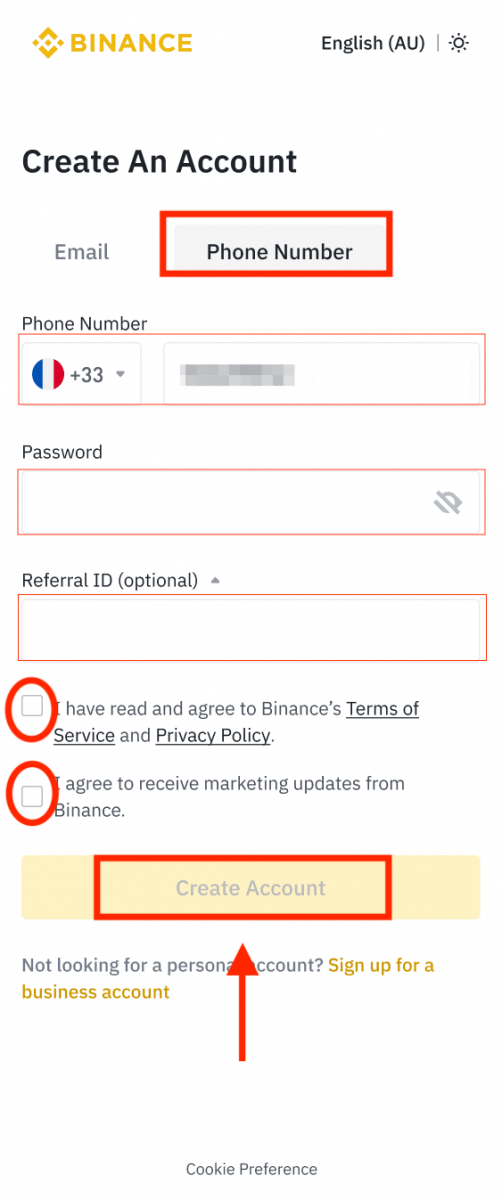
4. ستتلقى رمز تحقق مكون من 6 أرقام في بريدك الإلكتروني أو هاتفك. أدخل الرمز في غضون 30 دقيقة وانقر فوق [ إرسال ].
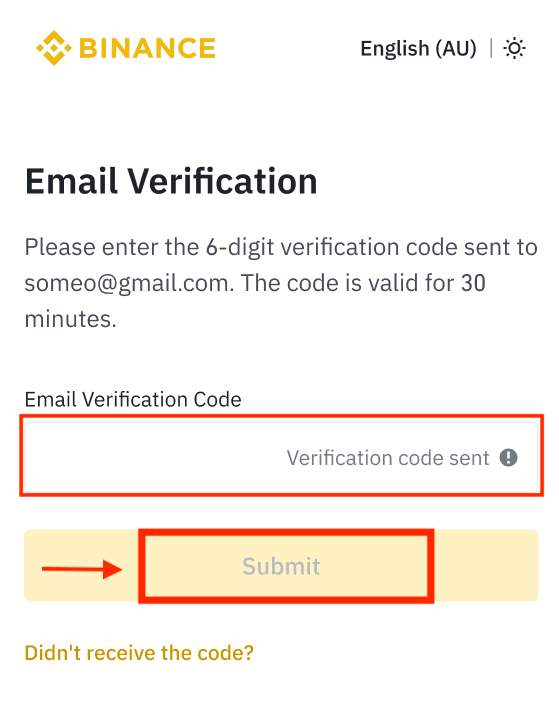
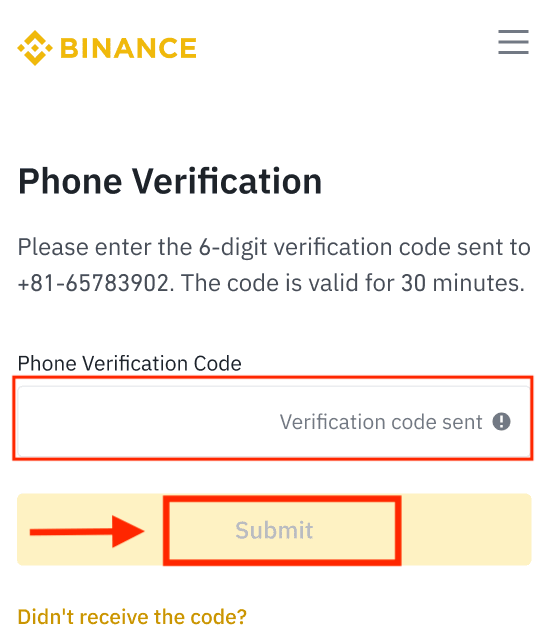
5. تهانينا! لقد أنشأت حساب Binance بنجاح.
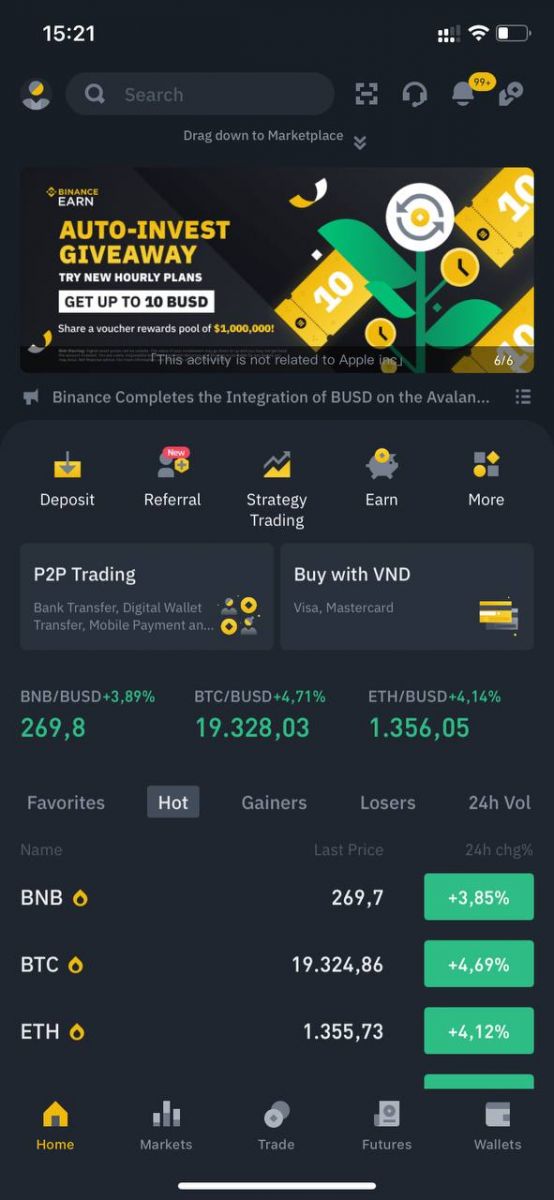
سجل باستخدام حساب Apple/Google الخاص بك:
3. حدد [ Apple ] أو [ Google ]. سيُطلب منك تسجيل الدخول إلى Binance باستخدام حساب Apple أو Google الخاص بك. انقر فوق [ متابعة ].
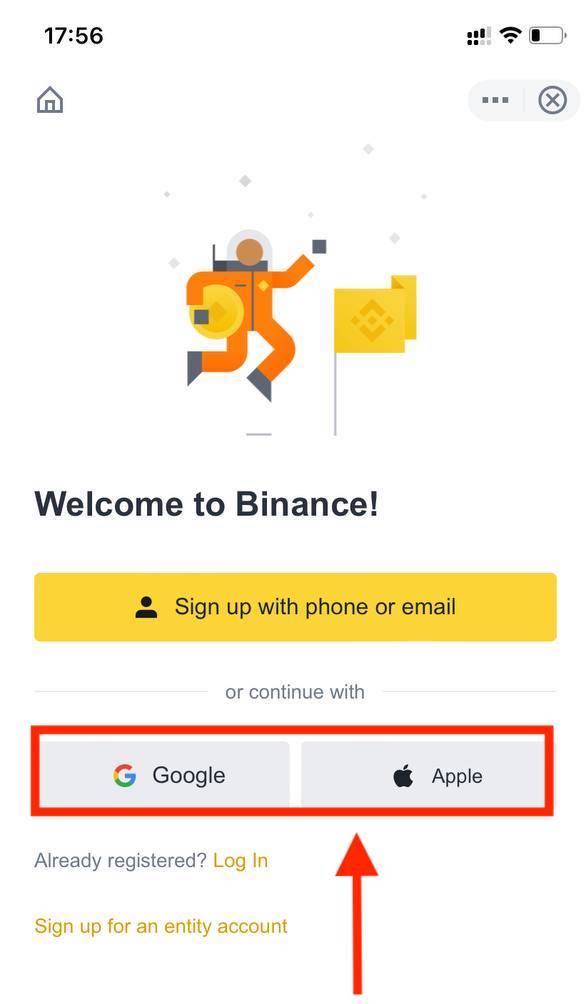
4. إذا تمت إحالتك للتسجيل في Binance من قبل صديق، فتأكد من ملء معرف الإحالة الخاص به (اختياري).
اقرأ ووافق على شروط الخدمة وسياسة الخصوصية، ثم انقر فوق [ تأكيد ].
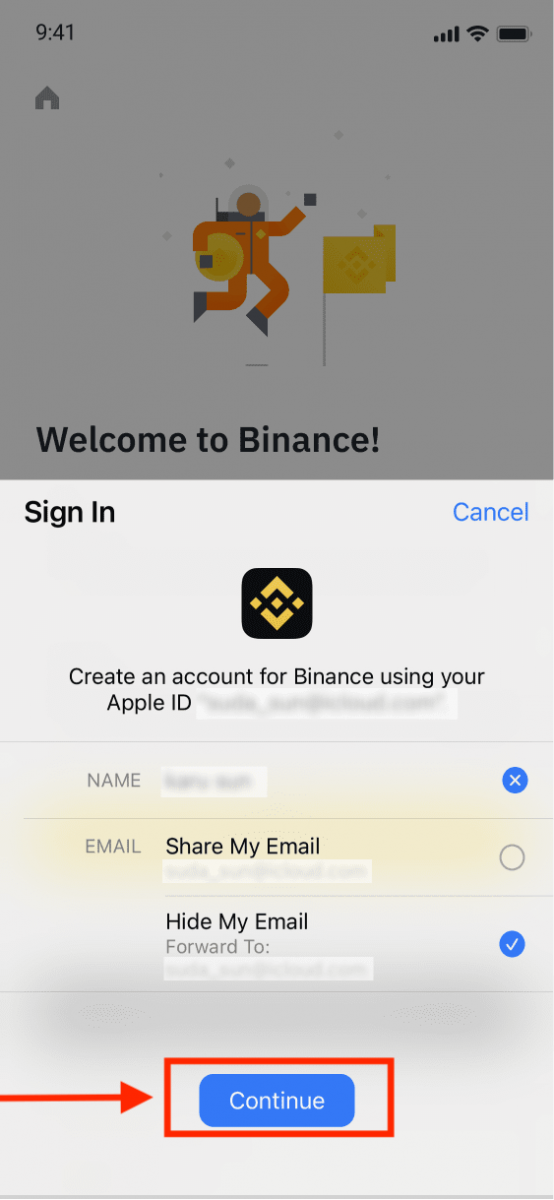
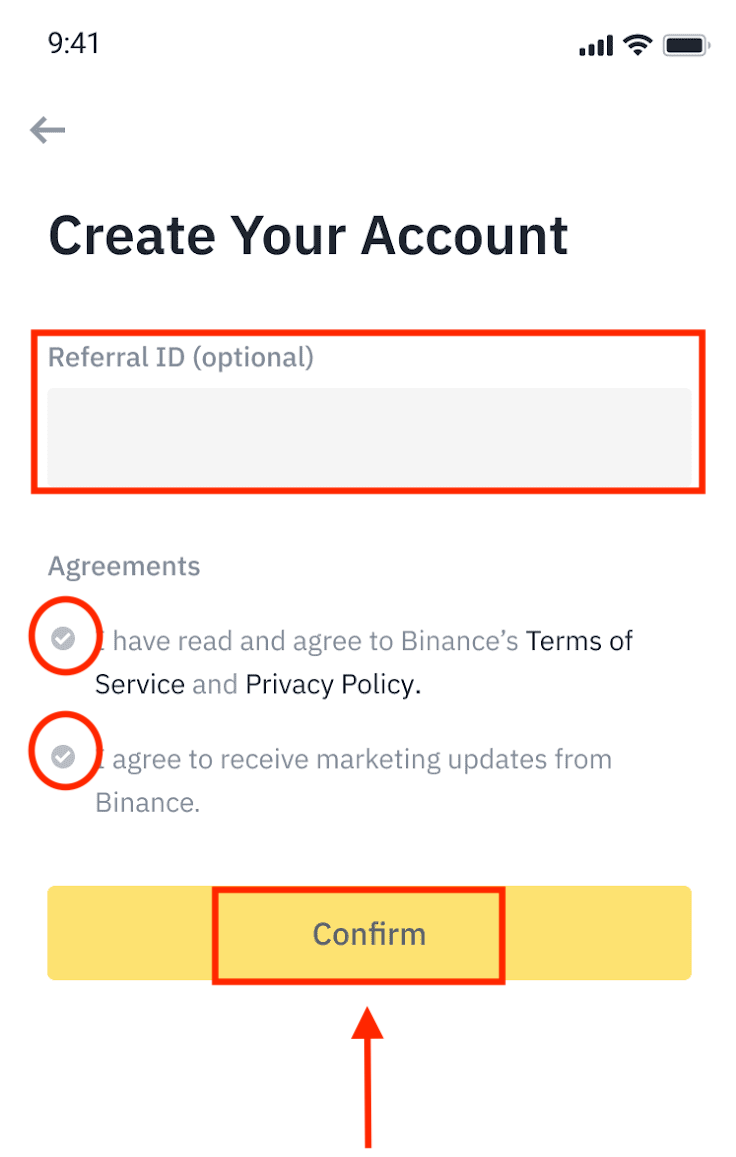
5. تهانينا! لقد أنشأت حساب Binance بنجاح.
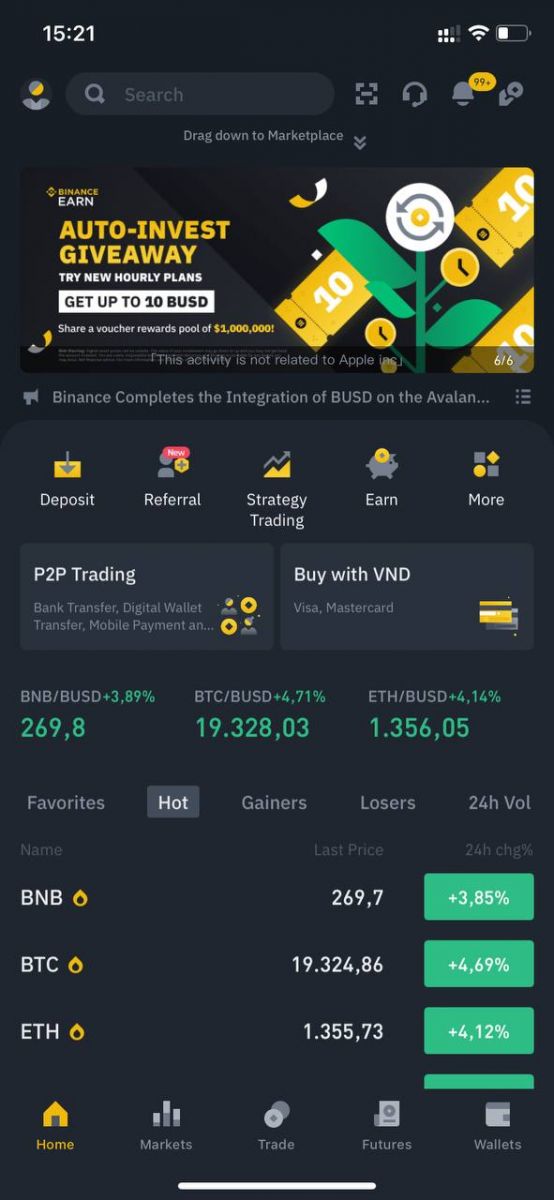
ملاحظة :
- لحماية حسابك، نوصي بشدة بتمكين مصادقة ثنائية العوامل (2FA) واحدة على الأقل.
- يرجى ملاحظة أنه يجب عليك إكمال التحقق من الهوية قبل استخدام تداول P2P.
الأسئلة الشائعة
لماذا لا أستطيع تلقي رسائل البريد الإلكتروني من Binance
إذا لم تكن تستلم رسائل بريد إلكتروني من بينانس، يُرجى اتباع التعليمات التالية للتحقق من إعدادات بريدك الإلكتروني:1. هل سجّلت دخولك إلى عنوان البريد الإلكتروني المُسجّل في حساب بينانس الخاص بك؟ قد تكون أحيانًا غير قادر على الوصول إلى بريدك الإلكتروني على أجهزتك، وبالتالي لا يمكنك رؤية رسائل بينانس. يُرجى تسجيل الدخول وتحديث الحساب.
2. هل تحققت من مجلد البريد العشوائي في بريدك الإلكتروني؟ إذا وجدت أن مزود خدمة البريد الإلكتروني الخاص بك يرسل رسائل بينانس إلى مجلد البريد العشوائي، يمكنك وضع علامة "آمنة" عليها عن طريق إضافة عناوين بريد بينانس إلى القائمة البيضاء. يمكنك مراجعة كيفية إضافة عناوين بينانس إلى القائمة البيضاء لإعدادها.
عناوين القائمة البيضاء:
- لا ترد@binance.com
- [email protected]
- لا ترد@post.binance.com
- لا ترد@ses.binance.com
- [email protected]
- [email protected]
- [email protected]
- [email protected]
- [email protected]
- [email protected]
- [email protected]
- [email protected]
- [email protected]
- [email protected]
- [email protected]
٤. هل صندوق الوارد لديك ممتلئ؟ إذا وصلت إلى الحد الأقصى، فلن تتمكن من إرسال أو استقبال رسائل البريد الإلكتروني. يمكنك حذف بعض رسائل البريد الإلكتروني القديمة لتوفير مساحة لرسائل أخرى.
٥. إن أمكن، سجّل من نطاقات البريد الإلكتروني الشائعة، مثل Gmail وOutlook، إلخ.
لماذا لا يمكنني تلقي رموز التحقق عبر الرسائل النصية القصيرة
تُحسّن بينانس تغطية مصادقة الرسائل النصية القصيرة باستمرار لتحسين تجربة المستخدم. مع ذلك، هناك بعض الدول والمناطق غير المدعومة حاليًا. إذا لم تتمكن من تفعيل مصادقة الرسائل النصية القصيرة، يُرجى مراجعة قائمة التغطية العالمية للرسائل النصية القصيرة للتحقق من تغطية منطقتك. إذا لم تكن منطقتك مشمولة في القائمة، يُرجى استخدام مصادقة جوجل كمصادقة ثنائية أساسية.
يمكنك الرجوع إلى الدليل التالي: كيفية تفعيل مصادقة جوجل (2FA).
إذا كنت قد فعّلت مصادقة الرسائل النصية القصيرة أو كنت تقيم حاليًا في دولة أو منطقة مشمولة في قائمة التغطية العالمية للرسائل النصية القصيرة، ولكنك لا تزال غير قادر على استلام رموز الرسائل النصية القصيرة، يُرجى اتباع الخطوات التالية:
- تأكد من أن هاتفك المحمول لديه إشارة شبكة جيدة.
- قم بتعطيل تطبيقات مكافحة الفيروسات و/أو جدار الحماية و/أو حظر المكالمات على هاتفك المحمول والتي قد تؤدي إلى حظر رقم رموز الرسائل النصية القصيرة الخاص بنا.
- أعد تشغيل هاتفك المحمول.
- حاول التحقق الصوتي بدلاً من ذلك.
- إعادة تعيين مصادقة الرسائل القصيرة، يرجى الرجوع إلى هنا.
كيفية استرداد قسيمة المكافأة/القسيمة النقدية للعقود الآجلة
1. انقر على أيقونة حسابك واختر [مركز المكافآت] من القائمة المنسدلة أو من لوحة التحكم بعد تسجيل الدخول إلى حسابك. أو يمكنك زيارة https://www.binance.com/en/my/coupon مباشرةً أو الوصول إلى مركز المكافآت عبر قائمة "الحساب" أو "المزيد" على تطبيق Binance. 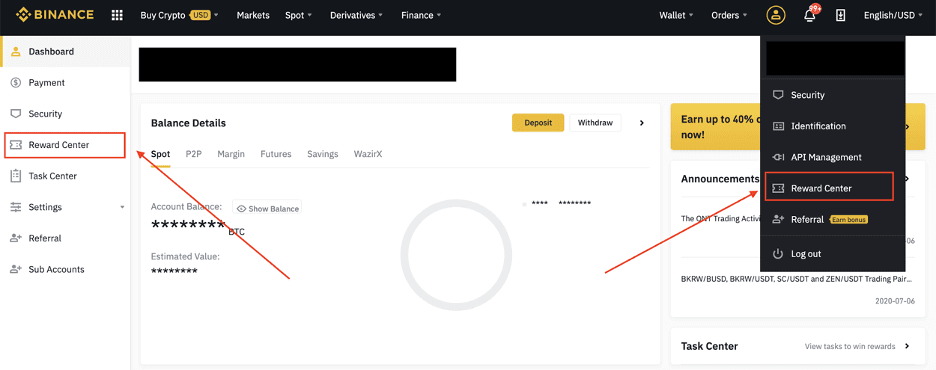
2. بمجرد استلام قسيمة مكافأة العقود الآجلة أو قسيمة النقد، ستتمكن من رؤية قيمتها الاسمية وتاريخ انتهاء صلاحيتها والمنتجات المستخدمة في مركز المكافآت.
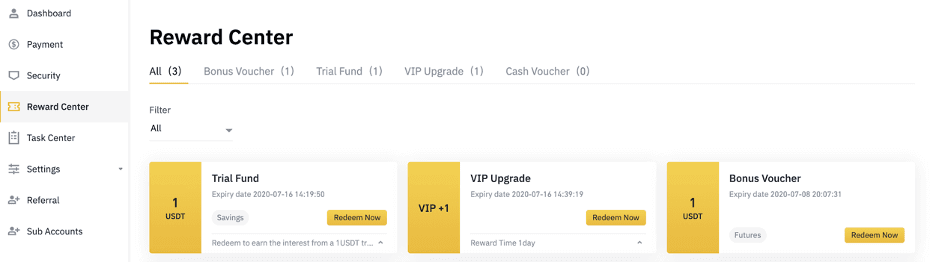
3. إذا لم تفتح حسابًا مقابلًا بعد، فستوجهك نافذة منبثقة إلى فتحه عند النقر على زر الاسترداد. إذا كان لديك حساب مقابل بالفعل، فستظهر نافذة منبثقة لتأكيد عملية استرداد القسيمة. بمجرد الاسترداد بنجاح، يمكنك الانتقال إلى حسابك المقابل للتحقق من الرصيد بالنقر على زر التأكيد.
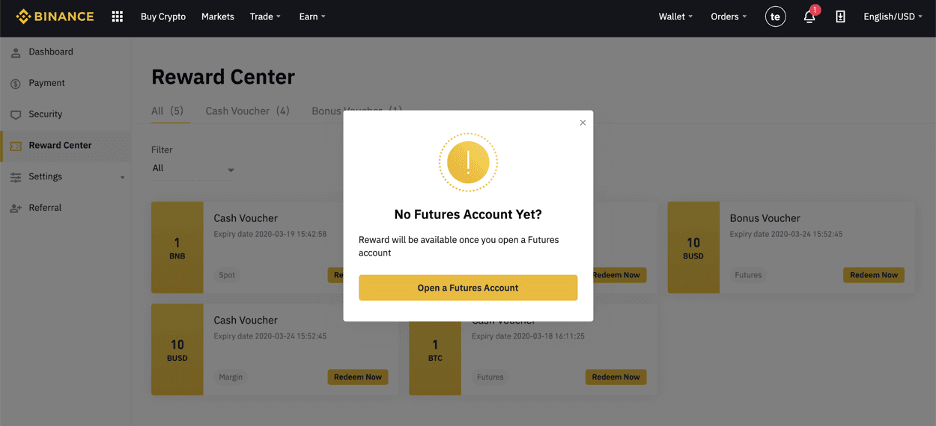
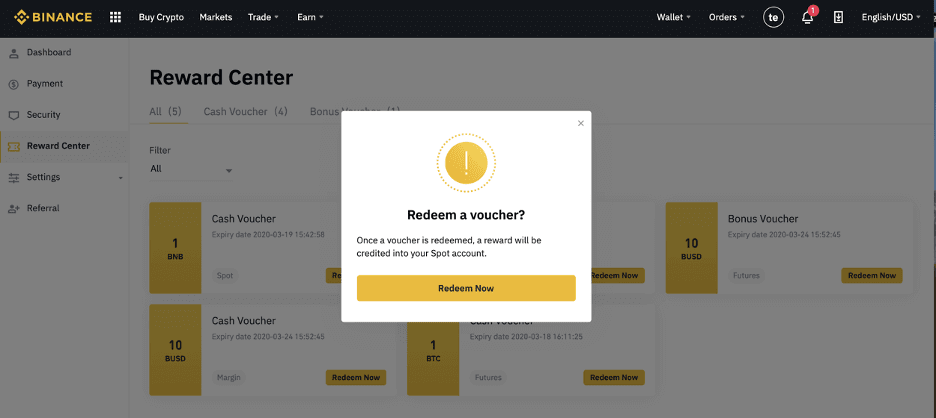
4. لقد استبدلت القسيمة بنجاح. سيتم إضافة المكافأة مباشرة إلى محفظتك المقابلة.